Μετατροπέας Blu-ray σε iTunes - Πώς να αντιγράψετε και να κάνετε streaming ταινιών Blu-ray στο iTunes
Εάν έχετε ήδη σπιτικούς δίσκους Blu-ray, πώς να αντιγράψετε ή να μετατρέψετε την ταινία Blu-ray σε iTunes με την αρχική υψηλή ποιότητα; Το Blu-ray παρέχει βίντεο 1080P/4K και αρχεία ήχου υψηλής ανάλυσης, πώς να εξαγάγετε τα αρχεία από τη συλλογή Blu-ray σε βίντεο HD ή 4K για Apple TV, iPhone ή iPad χωρίς Blu-ray Player; Αυτό το άρθρο μοιράζεται 4 μεθόδους για την εύκολη αντιγραφή και μετατροπή δίσκων Blu-ray σε iTunes.
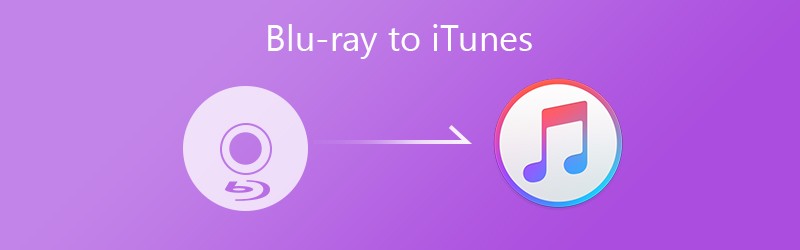
- Μέρος 1: Η καλύτερη μέθοδος μετατροπής Blu-ray σε iTunes
- Μέρος 2: Πώς να αντιγράψετε ταινίες Blu-ray για το iTunes
- Μέρος 3: 2 Μέθοδοι μετατροπής Blu-ray σε iTunes δωρεάν
Μέρος 1: Η καλύτερη μέθοδος μετατροπής Blu-ray σε iTunes
Ο δίσκος Blu-ray έχει μια περίπλοκη κρυπτογράφηση για την προστασία του περιεχομένου πολυμέσων υψηλής ποιότητας. Όταν πρέπει να εξαγάγετε ταινίες Blu-ray στο iTunes για iPhone ή iPad απευθείας, Vidmore Blu-ray Monster είναι ένα ευπροσάρμοστο Blu-ray σε iTunes ripper που μετατρέπει ταινίες Blu-ray σε Apple TV, iPad και iPhone με την αρχική ποιότητα βίντεο. Επιπλέον, μπορείτε επίσης να επεξεργαστείτε ή να μοιραστείτε τα αρχεία στα κοινωνικά μέσα με ευκολία.
- Μετατροπή και αντιγραφή δίσκων Blu-ray σε iTunes, iPhone, iPad, Apple TV κ.λπ.
- Υποστηρίξτε ένα ευρύ φάσμα αρχείων ήχου και βίντεο, συμπεριλαμβανομένων αρχείων βίντεο 4K.
- Παρέχετε βασικές δυνατότητες επεξεργασίας βίντεο για Blu-ray, όπως τελειώματα, εφέ και άλλα.
- Εξαγάγετε βίντεο από εμπορικούς δίσκους Blu-ray χωρίς περιορισμό περιοχής.
Βήμα 1: Εγκαταστήστε το Blu-ray στο iTunes ripper
Φροντίστε να εγκαταστήσετε το πιο πρόσφατο Vidmore Blu-ray Monster. Μπορείτε να ξεκινήσετε το πρόγραμμα στον υπολογιστή σας και να εισαγάγετε το δίσκο Blu-ray στη μονάδα δίσκου Blu-ray του υπολογιστή σας. Θα ανιχνεύσει αυτόματα την ταινία Blu-ray.

Βήμα 2: Επιλέξτε τους τίτλους Blu-ray που θέλετε να αντιγράψετε
Επιλέξτε το Ξήλωμα μενού στη μέση του προγράμματος και αναπτύξτε το Φορτώστε Blu-ray μενού. Επιλέξτε το Τοποθετήστε δίσκο Blu-ray επιλογή και επιλέξτε το δίσκο Blu-ray. Κάντε κλικ στο Προβολή / Επιλογή ταινίας κουμπί και ελέγξτε τους τίτλους που θέλετε να αντιγράψετε.

Βήμα 3: Επιλέξτε τις συμβατές μορφές iTunes
Κάντε κλικ στο Μορφή επιλογή δίπλα σε κάθε επιλογή ταινίας Blu-ray για να επιλέξετε το MP4 ή άλλες συμβατές μορφές. Μπορείτε επίσης να μεταβείτε στο Συσκευή καρτέλα και επιλέξτε τις επιθυμητές μορφές iTunes, όπως iPhone, iPad ή Apple TV.

Βήμα 4: Μετατροπή και αντιγραφή Blu-ray σε iTunes
Ορίστε έναν συγκεκριμένο φάκελο για να αποθηκεύσετε τις αντιγραμμένες ταινίες Blu-ray στο Αποθήκευση σε στο κάτω μέρος, όπως η βιβλιοθήκη iTunes. Στη συνέχεια, κάντε κλικ στο Αντιγραφή όλων κουμπί για να ξεκινήσετε τη μετατροπή ταινιών Blu-ray σε iTunes.

Μέρος 2: Πώς να αντιγράψετε ταινίες Blu-ray για το iTunes
Τα διαδικτυακά αρχεία βίντεο είναι πιο δημοφιλή από ποτέ. Εάν έχετε ήδη αγοράσει ταινίες Blu-ray, μπορεί επίσης να βρείτε το ψηφιακό αντίγραφο στο iTunes. Χρειάζεται μόνο να αντιγράψετε το Blu-ray απευθείας στο iTunes, το οποίο σας επιτρέπει να παρακολουθείτε ταινίες Blu-ray στο iPhone, το iPad, την Apple TV ή ακόμα και τον υπολογιστή σας. Επιπλέον, χρειάζονται μόνο λίγα λεπτά για να εξαργυρώσετε το ψηφιακό σας αντίγραφο από δίσκους Blu-ray.
Βήμα 1: Ανοίξτε την εφαρμογή Apple TV σε Mac ή iTunes για Windows ή τον υπολογιστή σας. Μετά από αυτό, μπορείτε να συνδεθείτε με τον λογαριασμό σας Apple με αναγνωριστικό χρήστη και κωδικό πρόσβασης για τον λογαριασμό.
Βήμα 2: Από τη γραμμή μενού και επιλέξτε το μενού Λογαριασμός, ορίστε την επιλογή Εξαργύρωση και εισαγάγετε τον 12ψήφιο κωδικό που είναι τυπωμένος στο παρεχόμενο που περιλαμβάνεται με το δίσκο.
Βήμα 3: Μπορείτε να επιλέξετε να πραγματοποιήσετε λήψη και αντιγραφή του ψηφιακού αντιγράφου των ταινιών Blu-ray στο iTunes τώρα. Φυσικά, μπορείτε να κάνετε αναζήτηση στο Διαδίκτυο για την υπηρεσία που μπορείτε να χρησιμοποιήσετε για να την εξαργυρώσετε.
Ωστόσο, δεν έχουν όλοι οι δίσκοι Blu-ray ψηφιακό αντίγραφο. Εάν δεν μπορείτε να βρείτε το ψηφιακό αντίγραφο iTunes των δίσκων Blu-ray, πρέπει να δοκιμάσετε άλλες μεθόδους, όπως rip Blu-ray στο iTunes.
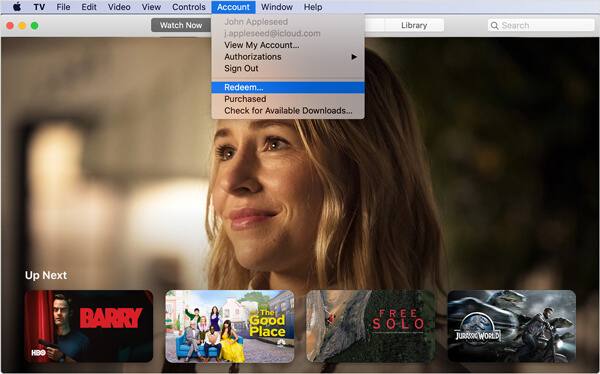
Μέρος 3: 2 Μέθοδοι μετατροπής Blu-ray σε iTunes δωρεάν
Τόσο το MakeMKV όσο και το HandBrake είναι δωρεάν μέθοδοι για τη μετατροπή Blu-ray σε iTunes δωρεάν. Αλλά το MakeMKV αντιγράφει μόνο ταινίες Blu-ray σε αρχεία MKV, ίσως χρειαστεί να μετατρέψετε MKV σε MP4 ή άλλες μορφές iTunes. Είναι κρίμα που και οι δύο μέθοδοι δεν λειτουργούν με τους εμπορικούς δίσκους Blu-ray.
Πώς να αντιγράψετε Blu-ray στο MKV με το MakeMKV
Βήμα 1: Τοποθετήστε το δίσκο Blu-ray στη μονάδα Blu-ray και ανοίξτε το MakeMKV. Χρειάζεται μια περίοδος για τη φόρτωση του δίσκου Blu-ray. Κάντε κλικ και αναπτύξτε το αναπτυσσόμενο μενού κάτω από το Πηγή ενότητα και επιλέξτε το δίσκο σας. Επιλέξτε το εικονίδιο δίσκου για να αρχίσετε να εντοπίζετε τίτλους στο δίσκο Blu-ray.
Βήμα 2: Ελέγξτε τους τίτλους που θέλετε να μετατρέψετε από Blu-ray σε iTunes στο αριστερό παράθυρο. Κάντε κλικ στην περιοχή φακέλου εξόδου και ορίστε τη θέση προορισμού για την αποθήκευση ταινιών Blu-ray. Πατήστε το κουμπί Make MKV στην επάνω δεξιά γωνία για να ξεκινήσετε την αντιγραφή Blu-ray για το iTunes.
Βήμα 3: Χρειάζεται μια στιγμή για να ολοκληρωθεί η διαδικασία, ακόμη και για ταινίες Blu-ray με προστασία DRM. Το MakeMKV δεν θα αποκωδικοποιήσει τις ταινίες Blu-ray σε μορφή MKV μόνο. Πρέπει να μετατρέψετε την ταινία Blu-ray για το iTunes ανάλογα.

Πώς να μετατρέψετε ταινίες Blu-ray σε iTunes μέσω HandBrake
Βήμα 1: Μόλις εγκαταστήσετε το HandBrake, το οποίο είναι ένας μετατροπέας βίντεο ανοιχτού κώδικα, μπορείτε να κάνετε κλικ στο Πηγή επιλογή για εκκίνηση της πηγής εισόδου, επιλέξτε Ανοιγμα αρχείου και φορτώστε την ταινία που έχει αντιγραφεί από δίσκο Blu-ray.
Βήμα 2: Ορίστε τον προορισμό αρχείου στο πλαίσιο Προορισμός πατώντας το Ξεφυλλίζω κουμπί. Από προεπιλογή, μετατρέπει τις ταινίες Blu-ray σε iTunes σε MP4, αλλά μπορείτε να λάβετε άλλες προεπιλογές.
Βήμα 3: Εντοπίστε το Προεπιλογές στην δεξιά πλευρά, κάντε κλικ και αναπτύξτε το συσκευές καρτέλα και επιλέξτε τη συσκευή προορισμού, όπως iPhone & iPod touch, iPad, Apple TV κ.λπ.
Σημείωση: Μπορείτε επίσης να προσαρμόσετε την ποιότητα βίντεο, τον κωδικοποιητή ήχου και περισσότερες επιλογές, στο κάτω μέρος του βίντεο, του ήχου, των υποτίτλων και άλλων καρτελών.
Βήμα 4: Κάντε κλικ στο Προεπισκόπηση μενού στην επάνω γραμμή μενού και δείτε την ταινία Blu-ray πριν από τη μετατροπή στο iTunes. Μετά από αυτό, κάντε κλικ στο Αρχή για να αντιγράψετε το Blu-ray σε συμβατή μορφή iTunes.
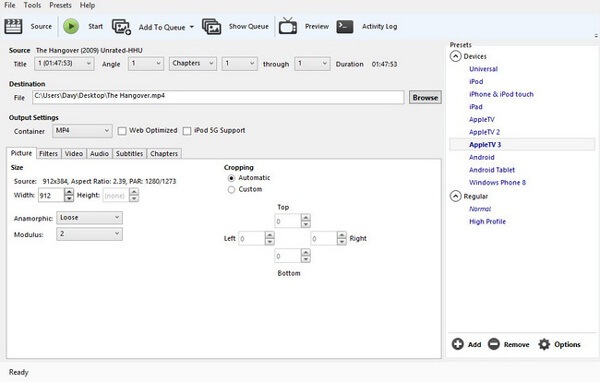
συμπέρασμα
Απλά μάθετε περισσότερα σχετικά με τον τρόπο μετατροπής Blu-ray σε iTunes με ευκολία. Μπορείτε να αγοράσετε πολύ περιεχόμενο πολυμέσων στο iTunes Store. Ωστόσο, ενδέχεται να μην περιλαμβάνει τις αγαπημένες σας ταινίες Blu-ray. Επιπλέον, είναι σπατάλη χρημάτων για να ξαναπληρώσετε τις ταινίες εάν έχετε ήδη δίσκους Blu-ray. Το Vidmore Blu-ray Monster είναι μια απλή μέθοδος για την αντιγραφή οποιουδήποτε Blu-ray στο iTunes, ακόμη και για τους δίσκους Blu-ray που προστατεύονται από DRM.
Συμβουλές Blu-ray
-
iTunes
-
Παίξτε Blu-ray
-
Αντιγραφή Blu-ray


